This content has been machine translated dynamically.
Dieser Inhalt ist eine maschinelle Übersetzung, die dynamisch erstellt wurde. (Haftungsausschluss)
Cet article a été traduit automatiquement de manière dynamique. (Clause de non responsabilité)
Este artículo lo ha traducido una máquina de forma dinámica. (Aviso legal)
此内容已经过机器动态翻译。 放弃
このコンテンツは動的に機械翻訳されています。免責事項
이 콘텐츠는 동적으로 기계 번역되었습니다. 책임 부인
Este texto foi traduzido automaticamente. (Aviso legal)
Questo contenuto è stato tradotto dinamicamente con traduzione automatica.(Esclusione di responsabilità))
This article has been machine translated.
Dieser Artikel wurde maschinell übersetzt. (Haftungsausschluss)
Ce article a été traduit automatiquement. (Clause de non responsabilité)
Este artículo ha sido traducido automáticamente. (Aviso legal)
この記事は機械翻訳されています.免責事項
이 기사는 기계 번역되었습니다.책임 부인
Este artigo foi traduzido automaticamente.(Aviso legal)
这篇文章已经过机器翻译.放弃
Questo articolo è stato tradotto automaticamente.(Esclusione di responsabilità))
Translation failed!
审计跨实例的配置更改
您希望确保特定配置在特定实例上运行,以实现网络的最佳性能。您还希望监控托管 NetScaler 实例的配置更改,排除配置错误,并在系统突然关闭后恢复未保存的配置。
您可以创建包含特定配置的审计模板,以便在特定实例上进行审计。NetScaler Console 会将这些实例与审计模板进行比较,并在配置不匹配时进行报告。配置差异报告可帮助您排除故障并纠正不需要的配置更改。
您可以通过以下方式自动运行审计模板:
-
安排模板必须运行的时间。
-
设置 NetScaler Console 运行模板的频率。您可以每天、每周的特定某天或每月的特定日期运行模板。
您还可以选择将 NetScaler Console 生成的差异报告发送到您可以配置的指定电子邮件地址。借助此选项,用户可以以邮件附件或 Slack 通知的方式接收报告。他们无需登录 NetScaler Console 即可手动导出报告。
注意:
默认配置模板的“重命名”选项处于禁用状态。但是,您可以重命名自定义配置模板。
创建审计模板:
-
导航到“基础结构 > 配置 > 配置审计 > 审计模板”,然后单击“添加”。
-
在“创建模板”页面中,然后在“审计命令”选项卡中,指定模板名称及其描述。
-
在“配置编辑器”页面中,键入命令并将命令另存为配置模板。您还可以将现有模板从左侧窗格拖动到编辑器中。
-
选择要转换为变量的值,然后单击“转换为变量”。例如,选择负载平衡服务器“ipaddress1”的 IP 地址,然后单击“转换为变量”。该变量现在用“$”括起来。
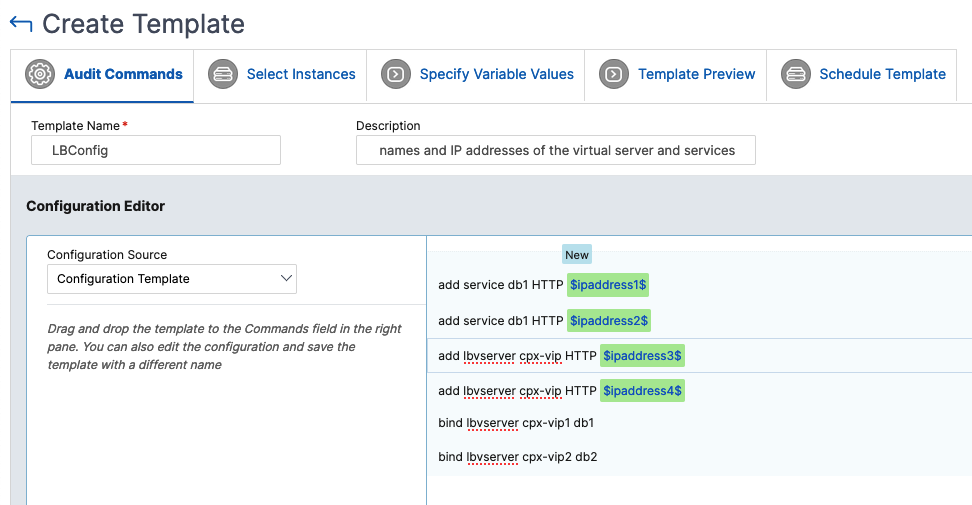
在“定义变量”窗口中,设置此变量的属性 - 名称、显示名称和变量类型。如果要进一步指定变量的默认值,请单击“高级”选项。
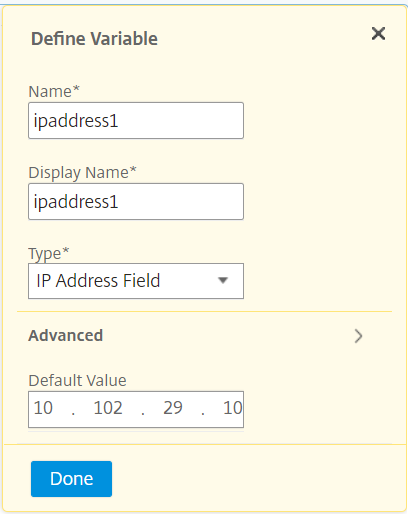
您还可以将命令另存为配置模板。
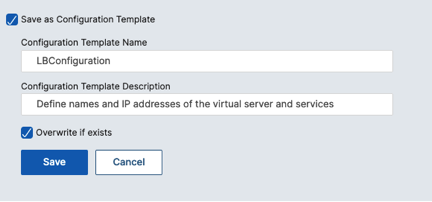
-
单击“保存”,然后单击“下一步”。
-
在“选择实例”选项卡中,选择要对其运行配置审计的实例,然后单击“下一步”。
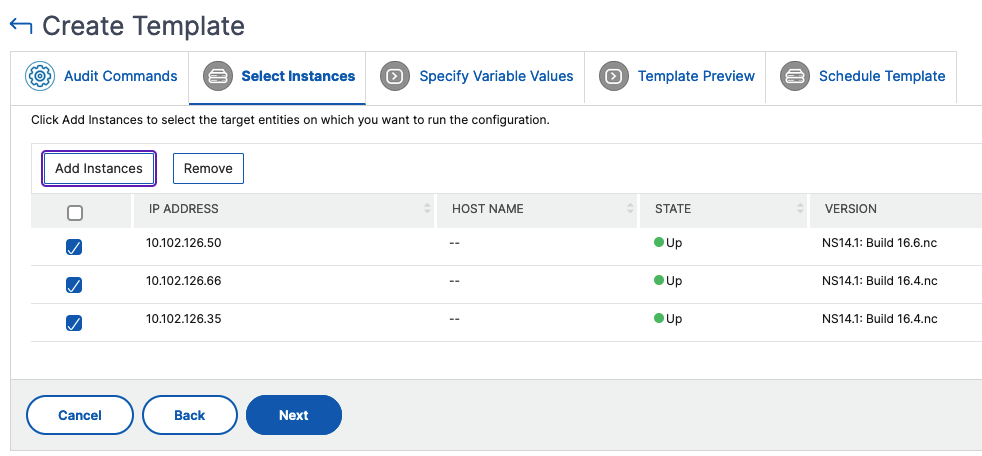
-
在“指定变量值”选项卡中,您有两个选项:
- 下载输入文件,输入您在命令中定义的变量值。输入变量后,将文件上传到 NetScaler Console 服务器。
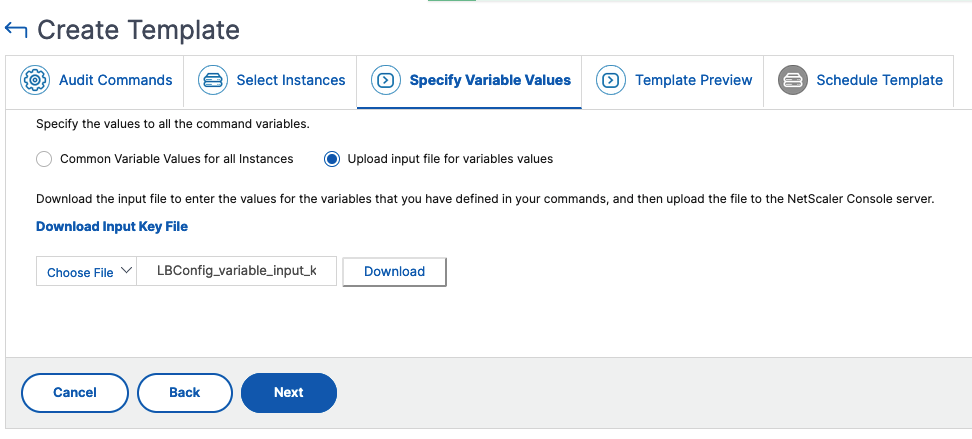
- 输入为所有实例定义的变量的通用值。
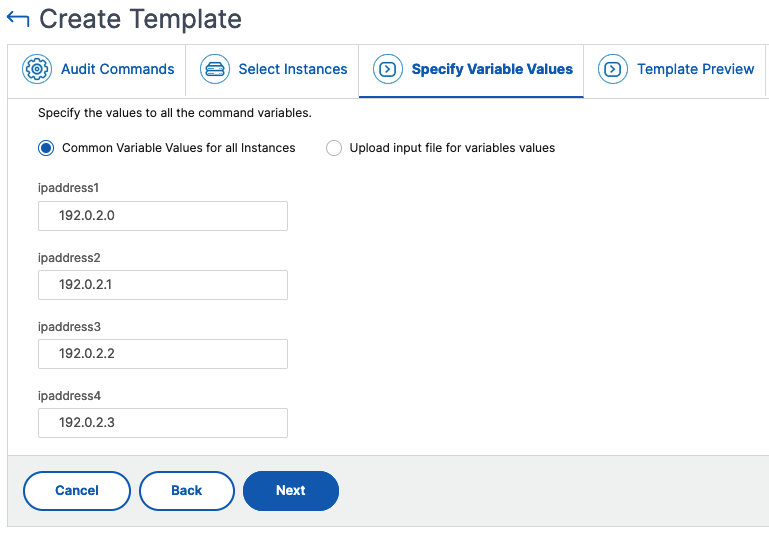
注意:
如果要使用不同的值审计每个实例,则必须在输入文件中为每个实例创建单独的变量。
-
单击“下一步”。
-
在“模板预览”选项卡中,您可以评估和验证要在每个实例或实例组上运行的命令。单击“下一步”。
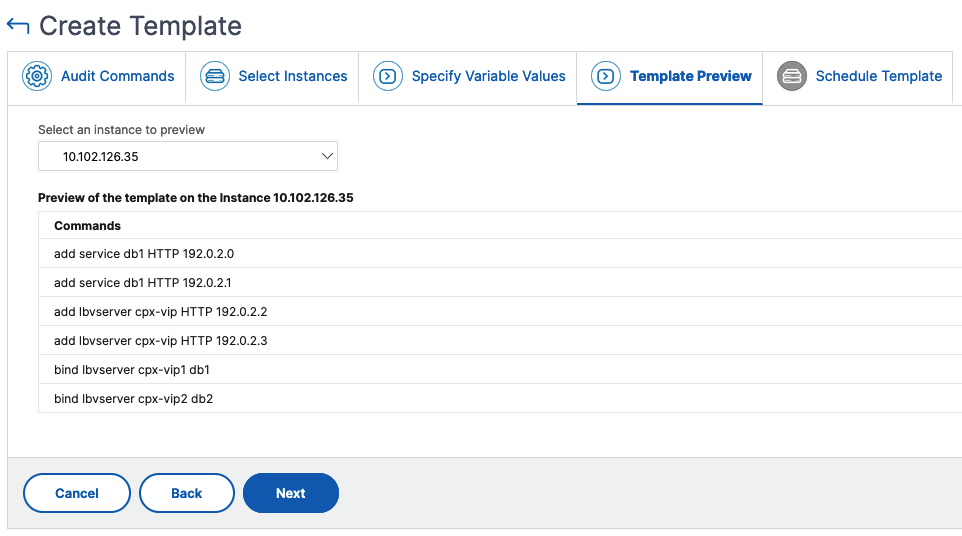
-
在“计划模板”选项卡中,您可以使用以下选项来计划模板的运行和配置发送差异报告的邮件地址。
-
使用全局轮询间隔。选择此选项可在 NetScaler Console 上全局配置的时间在实例上运行模板。
-
自定义模板计划。使用此选项可配置模板必须运行的时间和频率。
- 指定审计模板的执行频率和时间。
-
启用报告导出。使用此选项可:
- 仅在发现差异时发送差异报告
- 通过电子邮件发送差异报告。配置必须将差异报告作为邮件附件发送到的邮件配置文件。
- 通过 Slack 发送差异报告。配置必须将差异报告作为通知发送到的 Slack 频道。
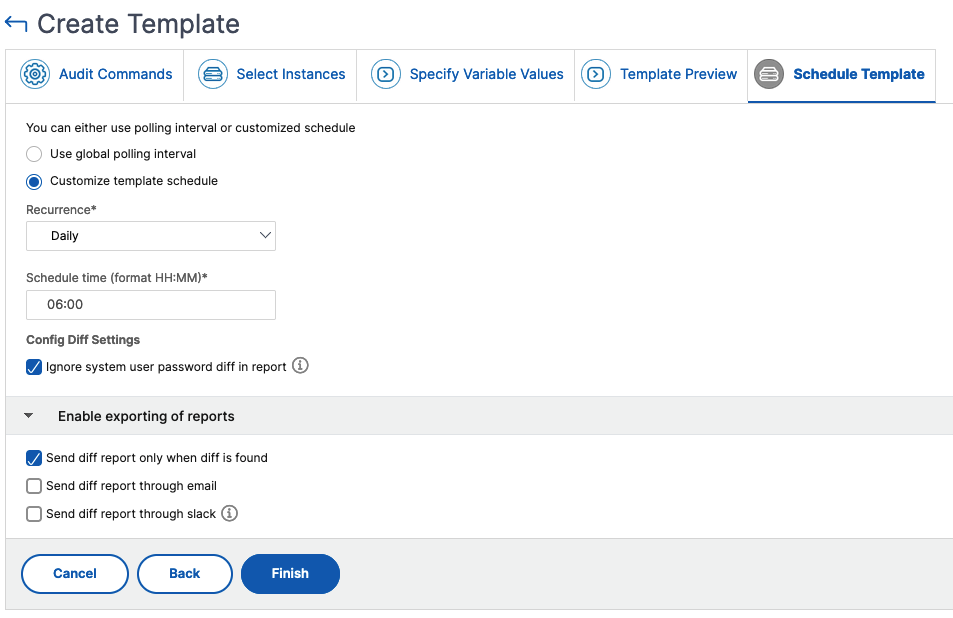
-
-
单击“完成”。
审计模板将显示在“审计模板”列表中,并按计划时间针对指定实例中的配置运行。
查看配置更改
您还可以使用“配置审计”仪表板查看有关配置更改的高级详细信息,例如:
-
按配置更改排名前 10 位的实例
-
已保存和未保存的配置数量
-
nsconfig文件夹中添加、删除或修改的文件
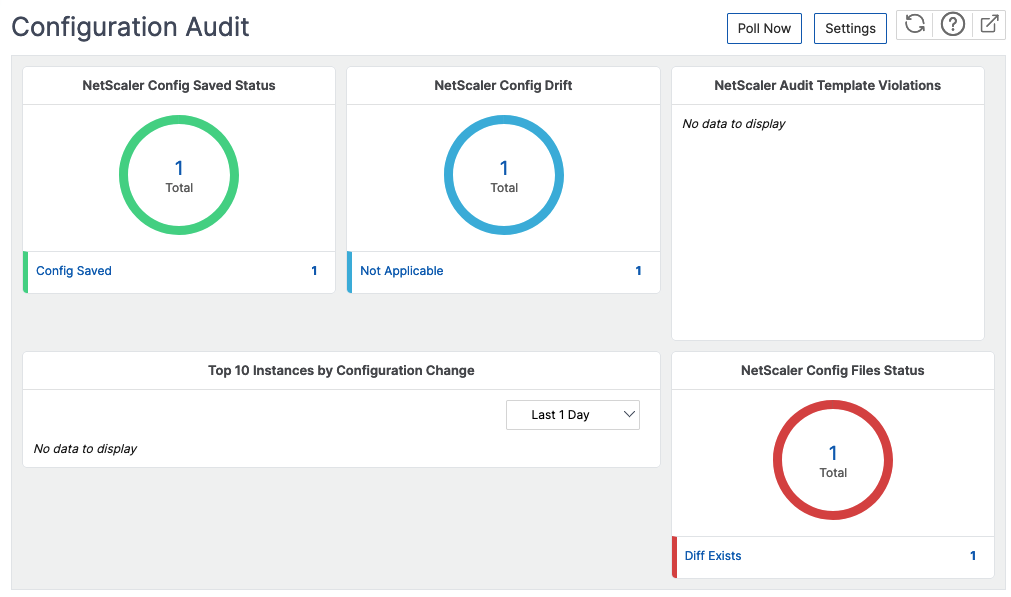
NetScaler Console 还允许您手动轮询配置审计,并立即将所有实例的配置审计添加到 NetScaler Console。为此,请导航到“基础结构 > 配置 > 配置审计”,单击“立即轮询”,弹出页面“立即轮询”为您提供了一个选项,可用于轮询网络中的所有 NetScaler 实例或轮询选定的实例。
您还可以强制对实例进行审计。为此,请单击以下任意图表:
-
NetScaler 配置保存状态
-
NetScaler 配置漂移
在“审计报告”页面上,选择实例,然后在“操作”列表中,选择“立即轮询”。

“NetScaler 配置文件状态”图表提供 nsconfig 文件夹中存在的 NetScaler 文件的状态。NetScaler Console 会记录并比较 nsconfig 文件夹中文件的更改并显示差异。请参阅查看文件状态审计报告。
设置配置审计通知
-
导航到“基础结构 > 配置 > 配置审计”。
-
在“配置审计”页面中,单击“设置”。
-
在“通知设置”页面中,单击“编辑”图标以启用通知设置。
-
选中“已启用”复选框。从下拉列表中选择一个电子邮件通讯组列表。您还可以通过单击“+”图标并指定电子邮件服务器详细信息来创建电子邮件通讯组列表。
共享
共享
This Preview product documentation is Cloud Software Group Confidential.
You agree to hold this documentation confidential pursuant to the terms of your Cloud Software Group Beta/Tech Preview Agreement.
The development, release and timing of any features or functionality described in the Preview documentation remains at our sole discretion and are subject to change without notice or consultation.
The documentation is for informational purposes only and is not a commitment, promise or legal obligation to deliver any material, code or functionality and should not be relied upon in making Cloud Software Group product purchase decisions.
If you do not agree, select I DO NOT AGREE to exit.